使用win10系統(tǒng)自帶的截圖工具屏幕截圖的方法
win10系統(tǒng)是一款非常不錯的電腦操作系統(tǒng),這款操作系統(tǒng)針對固態(tài)硬盤、生物識別、高分辨率屏幕等硬件進(jìn)行了優(yōu)化和改善,因此具有更強(qiáng)的兼容性。我們在日常生活中常常需要對屏幕進(jìn)行截圖,而在這個過程中,很多朋友會下載專門的截圖軟件進(jìn)行截圖操作。其實(shí)這個系統(tǒng)自帶了屏幕截圖工具,而且使用起來十分簡單。鑒于很多小伙伴不知道在哪里找到截圖工具。那么接下來小編就給大家詳細(xì)介紹一下使用win10系統(tǒng)自帶的截圖工具屏幕截圖的具體操作方法,有需要的朋友可以看一看。

1.首先點(diǎn)擊桌面左下角的開始按鈕打開開始菜單,我們在菜單的左側(cè)找到“截圖和草圖”選項(xiàng),點(diǎn)擊它即可。
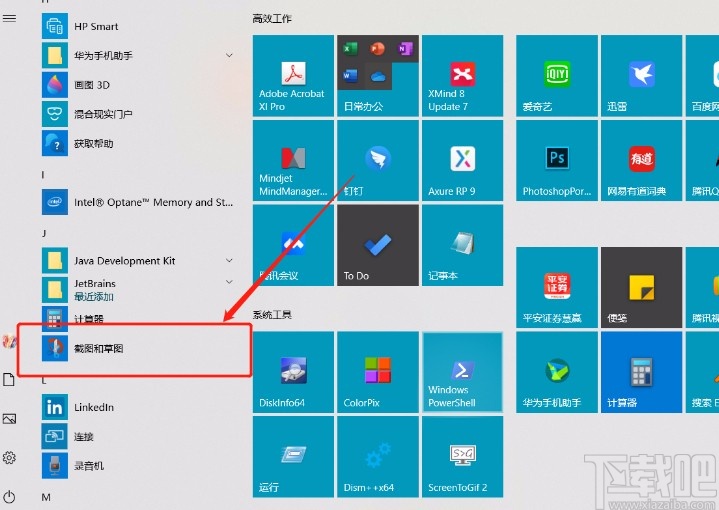
2.接著截圖工具就會打開,我們在界面左上角找到下圖所示的“新建”按鈕,點(diǎn)擊該按鈕即可。
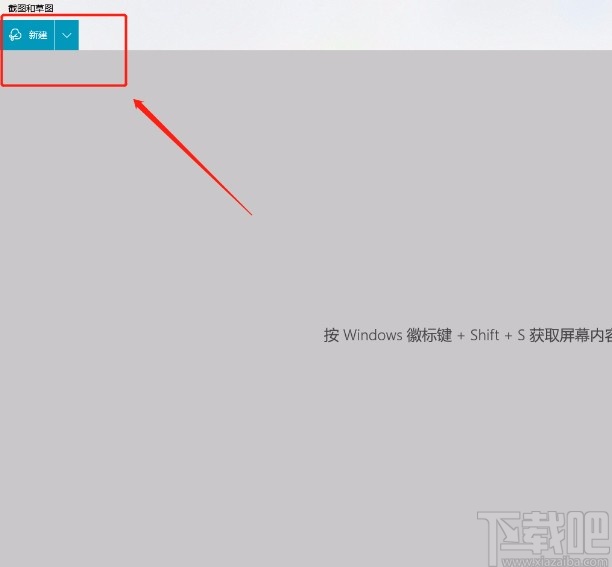
3.然后就會打開截圖界面,我們在界面上方可以看到一個工具欄,在工具欄中可以看到幾個截圖形狀選項(xiàng),根據(jù)自己的需要進(jìn)行選擇即可,比如小編選擇第二個圖標(biāo)。
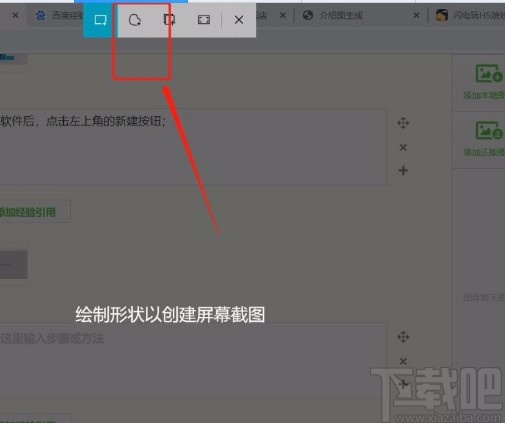
4.接下來將鼠標(biāo)移動到需要截圖的區(qū)域,我們按住鼠標(biāo)左鍵不動,同時(shí)移動鼠標(biāo),將需要截屏的部分圈起來。
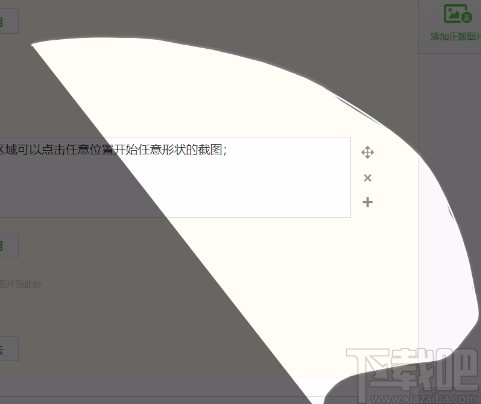
5.隨后我們松開鼠標(biāo)左鍵,這時(shí)候就會截圖成功,并且直接返回到圖片編輯頁面,如下圖所示。
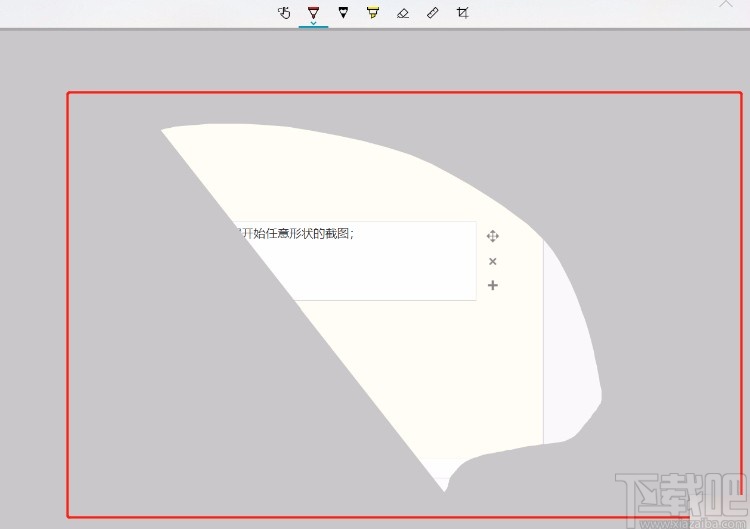
6.最后我們在圖片編輯頁面上方可以看到很多的操作工具,可以使用這些工具編輯圖片,也可以點(diǎn)擊界面右上方的保存按鈕將圖片保存起來。
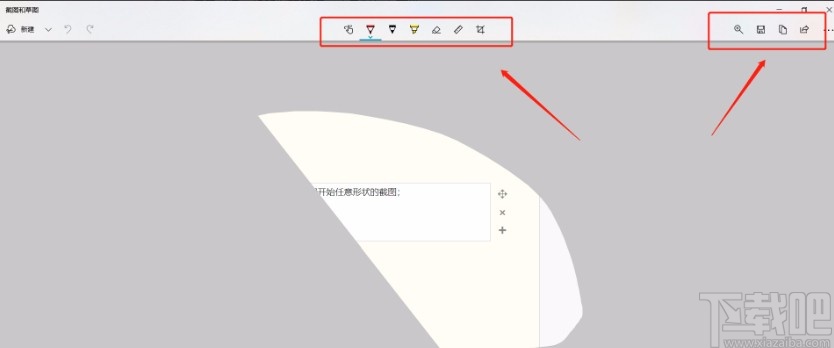
以上就是小編給大家整理的使用win10系統(tǒng)自帶的截圖工具屏幕截圖的具體操作方法,方法簡單易懂,有需要的朋友可以看一看,希望這篇教程對大家有所幫助。
相關(guān)文章:
1. Win10系統(tǒng)出現(xiàn)任務(wù)欄變寬還原具體操作步驟2. Win10系統(tǒng)如何查看激活狀態(tài)?3. 口袋裝機(jī)怎么用?口袋裝機(jī)在線重裝Win10系統(tǒng)教程4. 更改DNS服務(wù)器解決Win10系統(tǒng)更新下載失敗的問題5. Win10系統(tǒng)出現(xiàn)ntkrnlmp.exe藍(lán)屏如何解決?6. Win10系統(tǒng)出錯怎么修復(fù)系統(tǒng)?建議使用MediaCreationTool工具一鍵修復(fù)7. Win10搜不到共享打印機(jī)怎么辦?Win10系統(tǒng)添加共享打印機(jī)的方法8. 一鍵重裝Win10系統(tǒng)哪個好 一鍵重裝Win10哪個干凈9. 東芝Satellite C40-B筆記本U盤怎么安裝win10系統(tǒng) 安裝win10系統(tǒng)方法一覽10. Win10系統(tǒng)下使用360瀏覽器無法打開qq空間怎么辦?

 網(wǎng)公網(wǎng)安備
網(wǎng)公網(wǎng)安備